Kuinka luoda Instagram-oppaita: Vaiheittainen asennus: Sosiaalisen median tutkija
Instagram / / November 30, 2020
Mietitkö, miten Instagram-oppaat asennetaan? Haluatko kuratoida luettelomaisia sisältökokoelmia Instagramissa?
Tässä artikkelissa opit luomaan Instagram-oppaita ja löytämään esimerkkejä, joita voit mallintaa yrityksesi mainostamiseen Instagram-oppaiden avulla.
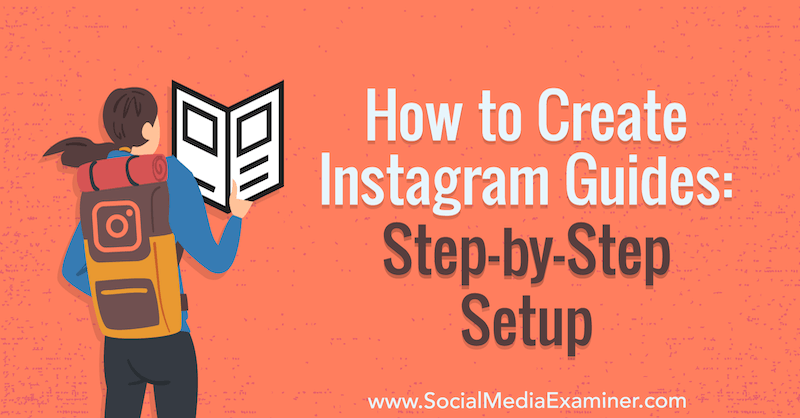
Mitä ovat Instagram-oppaat?
Instagram-oppaat esiteltiin alun perin vuoden 2020 puolivälissä, ja ne rajoittuivat terveys- ja hyvinvointialalle. Ne on suunniteltu tapa luoda yksittäisiä resursseja mihin tahansa tiettyyn aiheeseen tai tuotteeseen. Ravitsemusasiantuntija voisi havainnollistaa oppaan aiheesta "Terveelliset reseptit alle 20 minuutissa" tai mitä tahansa muita aiheita, joita ne käsittelevät sisällössään.
Tämän jälkeen Instagram julkaisi oppaat kaikille käyttäjille marraskuussa 2020.
Instagram kuvaa oppaita "tapana löytää helpommin suosikkikehittäjien, julkisten henkilöiden ja organisaatioiden suosituksia, vinkkejä ja muuta sisältöä ja julkaisijat Instagramissa. " Sen lisäksi, että voit ryhmittää ja kerätä omaa Instagram-sisältöäsi, oppaiden avulla voit myös tuoda sisältöä muilta tilit.
Pohjimmiltaan Instagram-oppaat ovat yksittäisiä albumeita tai sisältöryhmiä, jotka on kerätty yhteen resurssiin. Instagram-oppaiden avulla voit ryhmitellä yhdistelmän koulutussisältöä, tuotetietoja, tiimien näkemyksiä, kulissien takaa näkyvää ja muuta asiaankuuluviin luokkiin. Tämän avulla yleisösi on helppo löytää ja tarkastella viestejä nopeasti sen sijaan, että selaa kaikkea sisältöäsi.
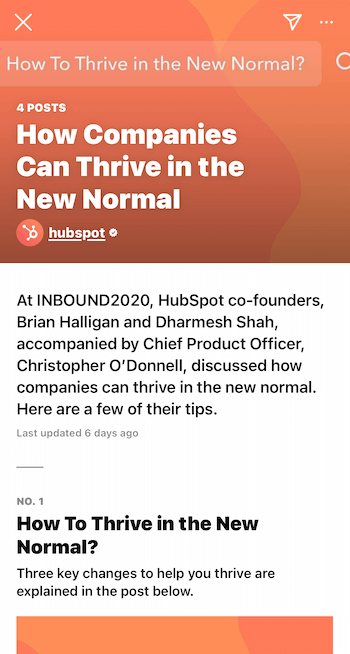
Olitpa B2C- tai B2B-tuotemerkki - tai mitä tahansa muuta asiaa varten - Instagram-oppaiden avulla voit kerätä ja ryhmittää sisältöä, joka palvelee parhaiten yleisöäsi, monilla luovilla tavoilla.
# 1: Määritä Instagram-opas
Jos oppaiden idea kuulostaa jännittävältä, voit aloittaa oman luomisen seuraamalla muutamia nopeita vaiheita.
Napauta Instagram-profiilissasi oikeassa yläkulmassa olevaa + -kuvaketta ja valitse Luo uusi -ponnahdusvalikosta Opas.
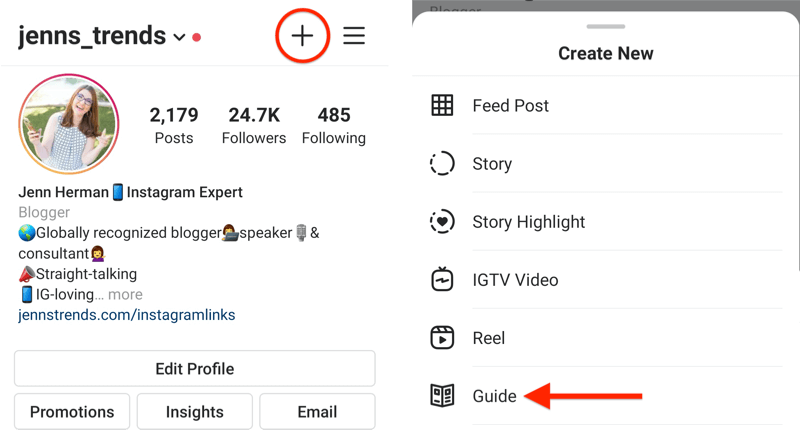
Jos napautat + -merkkiä, mutta sinulla ei ole mahdollisuutta lisätä opasta, siirry mille tahansa profiilille, joka jo on on määrittänyt oppaan (voit esimerkiksi käydä @jenns_trends Instagramissa) ja avata yhden heistä oppaita. Vieritä oppaan loppuun ja näet vaihtoehdon luoda oma opas.
# 2: Lisää sisältöä Instagram-oppaaseen
Valitse seuraavaksi luotavan Instagram-oppaan tyyppi ja valitse sisältösi.
Voit valita kolmesta oppaiden vaihtoehdosta: Paikat, Tuotteet tai Viestit.
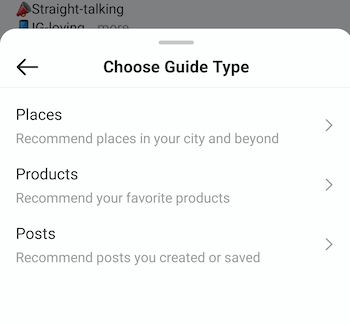
Huomaa, että oppaat valitsevat vain syötepostit - ei Instagram-tarinoita. Jos mitään Instagram kelat tai IGTV viestit on jaettu syötteeseen, ne voidaan sisällyttää oppaisiin.
Kun valitset viestejä missä tahansa alla olevista oppaista, napauta lisättävien viestien pikkukuvia. Sarjassa valitsemasi numero näkyy kulmassa. Viestit ladataan tässä järjestyksessä, jolloin ensimmäinen viesti on oppaan yläosassa. Jos haluat sisällön aikajärjestyksessä sisällön luomispäivän perusteella, valitse ensin vanhin sisältö.
Paikat-opas
Jos valitset Paikat-vaihtoehdon, voit valita Instagramissa luetellusta sijainnista. Valitse kyseinen sijainti (tai paikka) ja lataa enintään viisi viestiä kyseiseen sijaintiin liittyvästä sisällöstä.
Pidä mielessä, että Instagram aikoo kerätä kaiken julkisen sisällön, johon on merkitty kyseinen sijainti, ei vain sisältösi kyseisessä paikassa. Jos pidät paikallista yritystä, jolla on fyysinen sijainti (kuten ravintola tai vähittäismyymälä), tämä voi olla hyvä tapa korostaa käyttäjän luomaa sisältöä (UGC) Instagramissa joka näyttää yrityksesi sijainnin.
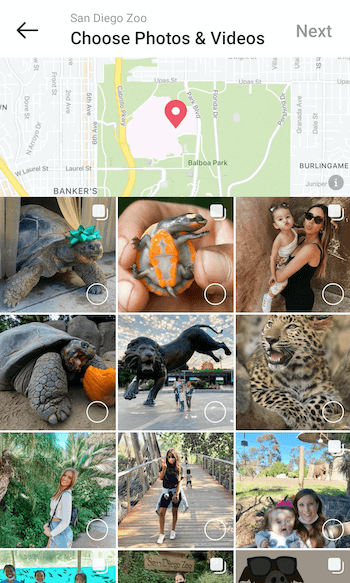
Tuoteopas
Tuotteet-vaihtoehdon avulla voit hakea yhteen tuotteeseen liittyviä Instagram-viestejä. Kun olet valinnut Tuotteet oppaan tyypiksi, sinun on valittava Instagram-kauppa. Seuraamiesi tilien kaupat täyttyvät ensin ja voit selata niitä tai etsiä tietyn tilin kauppaa.
Kun olet valinnut kaupan, valitse tuote, jonka haluat mainostaa, ja valitse sitten tuotteeseen liittyvät viestit. Oppaassa voi olla vain yksi tuote.
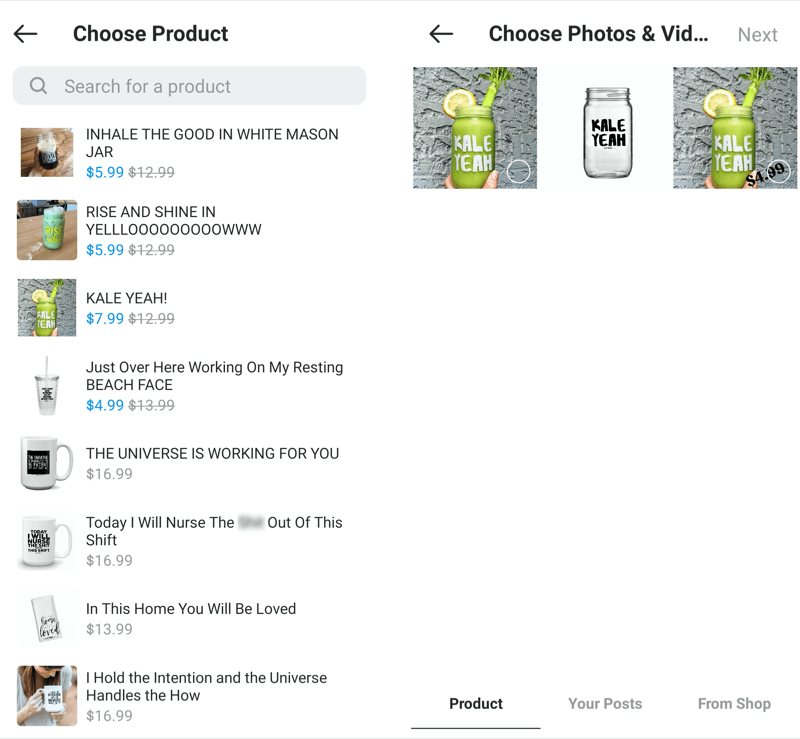
Viestien opas
Jos valitset Viestit-vaihtoehdon, voit valita oman Instagram-profiilisi tai muiden tilien tallennettujen viestien joukosta. Valitse sisällytettävät viestit joko Viestisi- tai Tallennetut-välilehdestä.
Jos haluat jakaa muiden ihmisten sisältöä Instagram-oppaasi, sinun on ensin tallennettava heidän sisällönsä (lisäämällä ne kirjanmerkkikuvakkeella Instagram-tallennettu sisältö). Voit valita enintään 30 viestiä jaettavaksi yhteen oppaaseen.
Ota Google Analytics toimimaan yrityksellesi

Oletko koskaan ajatellut, että markkinointitoimintojesi seurannassa on oltava parempi tapa? Onko sinun pakko tehdä päätöksiä rajoitettujen tietojen perusteella? Oikean koulutuksen avulla voit käyttää Google Analyticsia mittaa kaikki markkinointiponnistuksesi varmasti. Pysäytät mainontakulujen vuotot, perustelet markkinointikulut, hankit itsevarmuuden parempien markkinointipäätösten tekemiseksi ja tiedät, mikä toimii asiakkaan jokaisessa vaiheessa. Anna maailman johtavan analytiikan ammattilaisen näyttää tien. Tutustu uuteen Google Analytics for Marketers -kurssillemme ystäviltäsi Social Media Examiner -sivustolla.
LISÄÄ LISÄÄ - ALE LOPETTAA 1. JOULUKUUTA!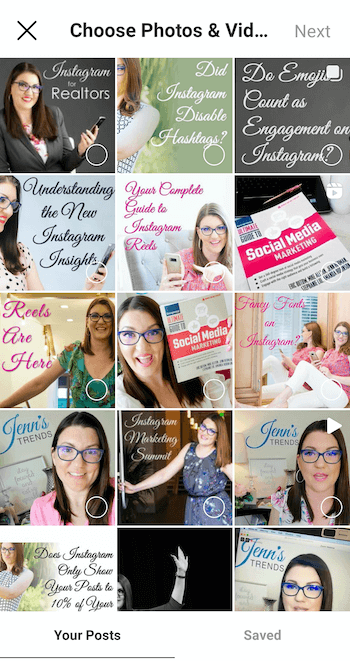
# 3: Muotoile Instagram-opas
Kun olet valinnut oppaan sisällön ja napauttanut Seuraava, pääset muotoilusivulle määrittämään oppaasi tiedot.
Sinä on pakko lisää otsikko jokaiselle Instagram-oppaalle. Jos et, saat virheilmoituksen, kun yrität siirtyä seuraavaan vaiheeseen. Suosittelen selkeiden, ytimekkäiden otsikoiden käyttöä. Voit lisätä kuvauksen "Mitä tämä opas koskee?" -osio, jos haluat lisätietoja ja kontekstia otsikon ulkopuolelta.
Sinulla on myös mahdollisuus vaihtaa oppaasi kansikuva, jonka haluat todennäköisesti tehdä. Suurin osa Instagram-viesteistä on muotoiltu 1: 1-neliömuotoon, mutta opaskansi on 3: 4-muotokuvakoko, joka rajaa kuvaa vastaavasti.
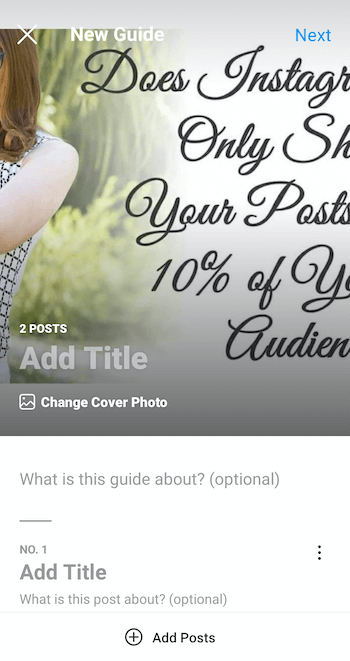
Huomaa, että et voi vetää kansikuvaa uudelleen. Sen sijaan voit napauttaa Vaihda kansikuvaa ja valita minkä tahansa kuvan syötteestäsi. Älä huoli - se ei muuta oppaasi viestejä, vain kannen kuvan. Et voi myöskään ladata mukautettua kuvaa kansikuvalle. sinun on valittava yksi syötteestäsi tai tallennetuista viesteistäsi.
Seuraavaksi sinun on määritettävä otsikko jokaiselle viestille oppaassa. Opas ei poimi tekstityksiä tai tietoja alkuperäisestä viestistä, joten sinun on kirjoitettava otsikko ja mahdollinen valinnainen kuvaus kyseiselle viestille.
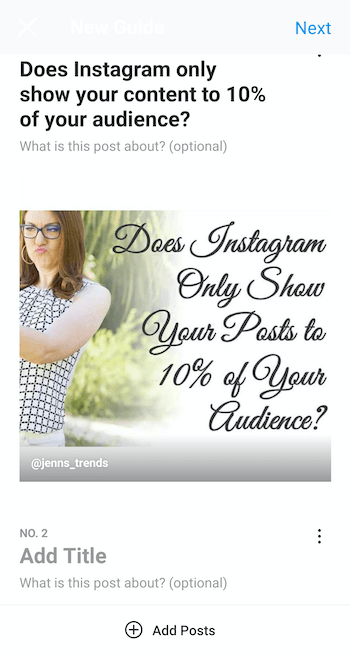
Jos haluat lisätä lisää viestejä oppaaseen tässä vaiheessa, napauta + Lisää viestejä -vaihtoehtoa muotoilusivun alaosassa.
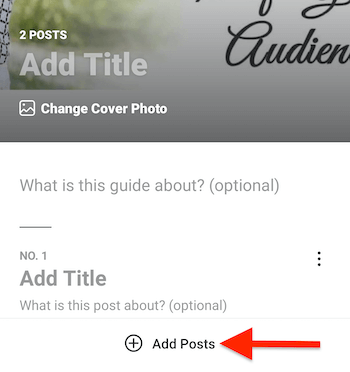
Jos haluat järjestää tai poistaa viestejä Instagram-oppaassasi, napauta kolmen pisteen kuvaketta yksittäisen opasviestin oikeassa yläkulmassa. Poista yksittäinen viesti valitsemalla Poista oppaasta. Tai napauta Järjestä postaukset siirtyäksesi seuraavaan näyttöön, jossa voit vetää ja järjestää minkä tahansa viestin valitsemassasi järjestyksessä.
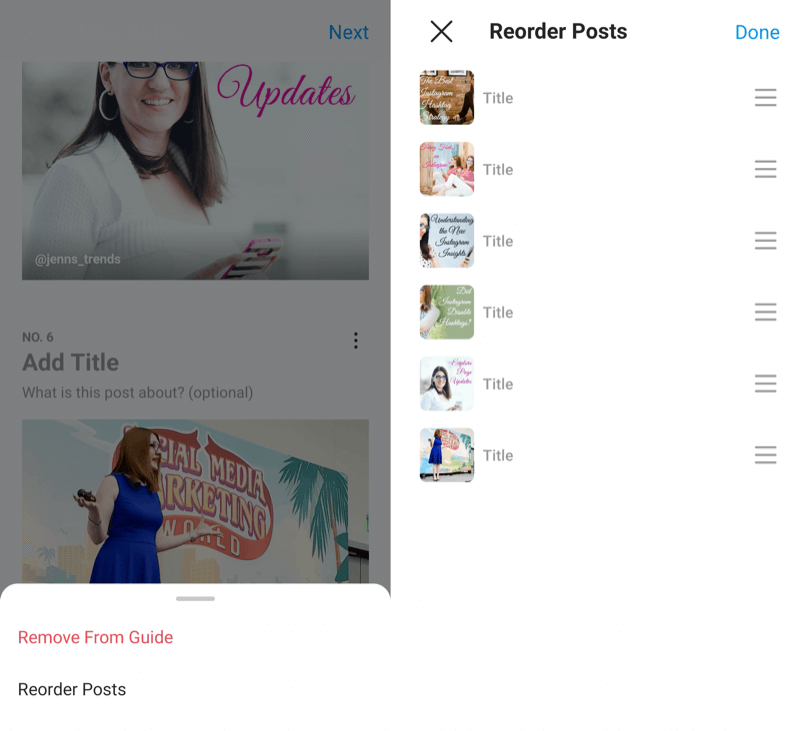
Kun olet alustanut Instagram-oppaan ja sen viestit, napauta näytön oikeassa yläkulmassa Seuraava ja jatka seuraavaan vaiheeseen.
# 4: Julkaise Instagram-opas
Jaa-näytössä voit esikatsella opasta napauttamalla esikatselua kansikuvan alla. Jos olet valmis julkaisemaan sen, napauta Jaa. Vaihtoehtoisesti napauta Tallenna luonnoksena palataksesi takaisin ja viimeistelläksesi sen myöhemmin.
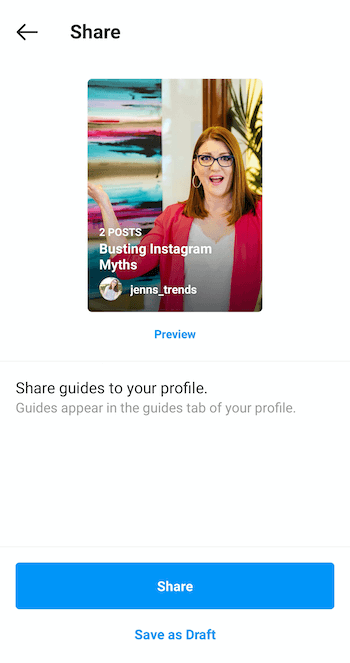
Kun napautat Jaa (tai Tallenna luonnoksena) ensimmäisessä Instagram-oppaassasi, opas-kuvake - joka näyttää sanomalehdeltä - näkyy profiilissasi. Kun opas on julkaistu, muut voivat tarkastella ja jakaa sitä.
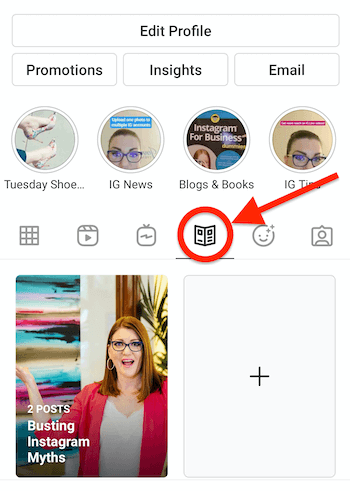
# 5: Jaa ja mainosta Instagram-opasta
Kyllä, Instagram-oppaasi on jaettavissa! Voit jakaa sen tarinoihisi tai kautta suora viesti (DM) Instagramissa. Ja kuka tahansa, joka tarkastelee oppaasi, voi myös jakaa sen.
Voit jakaa oppaan (oman tai jonkun muun) napauttamalla Jaa-kuvaketta (paperilentokoneen kuvake) oikeassa yläkulmassa. Ponnahdusvalikossa sinulla on mahdollisuus jakaa se tarinasi tai lähettää se DM: n kautta. Kuten minkä tahansa viestin, jos jaat sen DM: n kautta, voit sisällyttää jakoon viestin selittääksesi, miksi jaat sen kyseisen henkilön tai ryhmän kanssa.
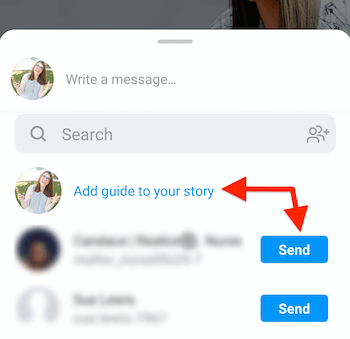
Haluat ehkä mainostaa uutta oppaasi jakamalla sen Instagram-tarinoihisi, jotta ihmiset tietävät siitä mitä oppaassa on, ja kannusta heitä etsimään siitä vinkkejä, resursseja, tietoja ja tietoja pian. Kerro ihmisille, että tiedot ovat heidän käytettävissäsi.
Johtopäätös
Olitpa sitten luomassa Instagram-oppaita tuotteidesi luetteloina, esittelemällä yrityksesi sijaintia UGC: n kautta tai tarjoamalla vinkkejä ja koulutusviestejä yleisöllesi, on niin monia luovia tapoja, joilla voit käyttää oppaita hyödyksi sekä sinulle että seuraajillesi Instagram.
Mitä mieltä sinä olet? Oletko jo luonut Instagram-oppaita? Aiotko kokeilla sen lukemisen jälkeen? Jaa ajatuksesi tai vinkkisi alla oleviin kommentteihin.
Lisää artikkeleita Instagram-markkinoinnista:
- Opi käyttämään piilotettuja suodattimia Instagramissa.
- Opi käyttämään Instagram-koodausta suuremman näkyvyyden saavuttamiseksi.
- Löydä sovelluksen sisäisiä ominaisuuksia, joiden avulla voit jakaa Instagram-syötteitä, tarinoita, IGTV: tä ja keloja uudelleen.
